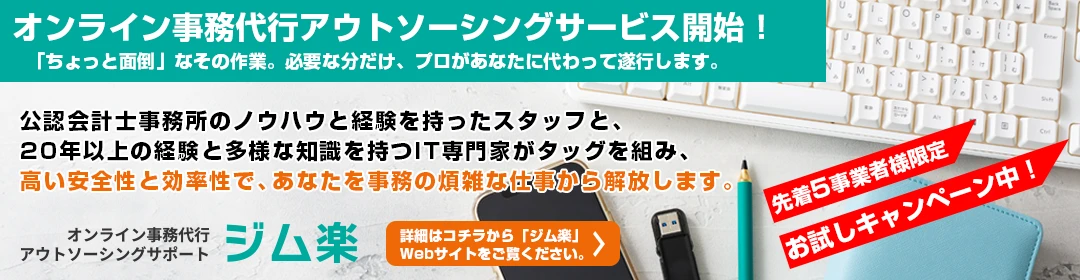パソコンが動かなくなって中に保存してるデータを取り出せなくなったので、取り出してほしい。
パソコンが動かなくなって中に保存してるデータを取り出せなくなったので、取り出してほしい。
大阪・西宮・神戸のパソコントラブル等のITトラブルサポート
アスモチのハカセです。
今回は「Googleが提供している便利なサービス」をご紹介します。
Googleと言えば検索サービスが有名ですが、それ以外にも意外と知られていない便利なWebサービスがたくさんあります。
上手に使いこなせば、あなたの生活や仕事ももっと快適にしてくれるかもしれません。
それではご覧下さい。
目次 (クリックで各コンテンツにジャンプします)
![]()
Googleの代表的なWebメールサービスです。
無料で使用可能で、Googleのサーチ機能を使ってメールを探すことも出来ます。
強力なフィルタリング機能や迷惑メールを除外する機能もクオリティが高く、人気の理由ですね。
私は仕事のアカウントに届いたメールをGmailに自動転送させて、いざというときのメールのバックアップになるように使っています。
![]()
無料で15GBまでの容量を使えるクラウドストレージサービスです。
クラウドなのでネットに接続されている場所(自宅、会社)や移動中などどこからでもデータにアクセスしたり、ファイルを共有することが出来ます。
有料オプションサービスを利用すれば、最大10TBまで容量を増やすことが出来ます。
どこでもデータにアクセスできるのも魅力ですが、アップロードしたデータに対してGoogleの検索機能が使えるのも便利ですね。
https://www.google.com/intl/ja_ALL/drive/
![]()
Googleの表計算ソフト。
いわゆる、Google版のエクセルです。
エクセルとの大きな違いは無料で使えるという事です。
Googleスプレッドシートは共有しているユーザーと同時に編集したり、チャット機能もあるので連絡や指示もとりやすいです。
ファイルはGoogleドライブに保存されます。
また、GoogleスプレッドシートはPCやスマートフォンからでもアクセスして編集できたりするのも特徴の1つですね。
その場合、アプリとしてiPhone用または、Android用のGoogleスプレッドシートのインストールが必要です。iOS用はApp Store、Android用はGoogle Playからインストールして利用することができます。
他にもMicrosoftのOfficeソフトと似た、
Googleドキュメント(Google版ワード)
Googleスライド(Google版パワーポイント)
等があります。
https://www.google.com/intl/ja_jp/sheets/about/
![]()
無料で使えるGoogleの日本語入力ソフトです。
何が便利かというとその変換機能にあります。
例えば、ひらがなで「きょう」と打って変換すると今日の日付(2018/07/26、平成30年7月26日)が変換できます。
これは、「昨日」「明日」と打っても変換候補にでてきます。
数字の変換にも強く、入力モードがひらがなの場合のみですが、
数式を入力するとその答えが予測変換に表示されます。
例えば、「5+5=」と入力すると予測変換に「10」が表示されます。
「5*5=」なら「25」、「10/5=」なら「2」といった具合です。
私はこれを知ってからは電卓機能を使う事が減りましたね。
他に便利な数字の変換では、これも入力モードがひらがなの場合の機能ですが、
郵便番号を入力すると予測変換に該当する住所が表示されます。
例えば、「540-0038」を入力すると該当する住所、この場合ですと「大阪府大阪市中央区内淡路町」が表示されます。
これはメールでのお問い合せ時や、ネットショッピングの際に大変便利ですよ。
![]()
クラウドで使えるカレンダーサービスです。
どの端末からでも確認できるのはもちろん、他のユーザーとデータを共有し、情報の登録や編集を行うことが出来るのが大きな魅力です。
https://calendar.google.com/calendar/render?hl=ja
![]()
テキストの翻訳、Webページの翻訳が可能な翻訳サービスです。
Webページを翻訳する場合は翻訳したいページのURLを左のボックスに入力し、翻訳ボタンを押します。
すると右側にURLが表示されますので、クリックしましょう。
https://translate.google.co.jp/?hl=ja
また、ブラウザにChromeを使っていれば、閲覧しているWebサイトを一発で翻訳してくれます。
Googleの検索ボックスに入力したキーワード に関連のある画像を検索できるサービスです。
また、画像に関連する情報を調べることも可能です。
画像が手元にあり、その画像に写っている人の情報が知りたいといった使い方も出来ます。
下記のリンクにアクセスすると、通常のGoogle 検索トップページ と似ている画面が表示されます。
ここで検索ボックスの右端にある、カメラマークをクリックします。
ここで検索したい画像のURLを貼り付けるか、画像をアップロードするとその画像に関する情報を調べることが出来ます。
https://images.google.com/imghp?hl=ja&gws_rd=ssl
誰でも自由に使えるウェブフォントを提供しているサービスです。
個人用、商業利用が可能なだけでなく、様々な言語に対応しています。
使い方が簡単な上、アカウント登録も必要ないため大変便利なサービスですね。
Google Fontを検索するとWeb用に使う解説サイトが多いですが、ダウンロードしてパソコンにインストールして使用することも可能です。
![]()
写真・動画の共有と保存が出来るサービスです。
Androidのスマホの場合、設定をすると撮影した写真が自動的に同期されバックアップの用途にも使えます。
管理しているコンテンツを簡単に検索したり、簡単なエフェクトを付けて加工したりすることが出来ます。
容量は無制限に利用できますが、元の写真データを圧縮したものが保存されます。高画質の写真をそのままアップロードしたい場合は有料プランを契約する必要があります。
現在急上昇中の検索ワードや検索されたキーワードのボリューム、検索が多い地域などを調べることが出来ます。
調べたいキーワードを検索ボックスに入力すると、そのキーワードが過去にどれくらい検索されたのかを調べることも出来ます。
最大で5つのキーワードを入力して比較することも可能です。
ホームページを作るときのキーワード調査や広告を出す際の参考データに使っている人も多いかと思います。
https://www.google.com/trends/?hl=ja
【Google Keep】
![]()
付箋のように使用できるリマインダーサービスです。
「テキストメモ」「ボイスメモ」「リスト」「写真付きメモ」の4種類のメモを作成することが出来ます。
通知時間を「明日」「午前」「午後」「夕方」などの様に大まかに設定することも可能です。
インターネットのブラウザーにGoogle Chromeを使っている場合、拡張機能をインストールすることでワンボタンでGoogle Keepに見ているサイトのURLのメモを保存することも出来非常に便利です。
どこからでも文書や画像など指定したプリンターに送信することができるサービスです。
家で作成した書類を会社のプリンターで印刷する、といった事が可能です。
パソコンにGoogle Chromeがインストールされていて、プリンターがそれぞれインターネットに接続されていれば簡単に使用可能です。
https://www.google.co.jp/intl/ja/cloudprint/learn/
Google マップ と連携して提供されている公共交通機関を利用した乗換え案内サービスです。
道案内にも利用することが出来ます。
https://www.google.co.jp/intl/ja/landing/transit/
学術誌や論文、出版物などの中から特定のキーワードや記述などを検索することができるサービスです。
Web上にある学術論文をまとめて表示する事が可能です。
いかがでしたか?
今回紹介した以外にも、Googleが提供する便利なサービスはたくさんあります。
膨大なデータを保有するGoogleならではの便利なサービスですので、使えそうなものはどんどん使って暮らしや仕事に役立てていきましょう。
アスモチは、大阪市中央区を中心として、大阪・西宮・神戸の中小企業様向けにパソコン・ソフトウェア・ネットワーク等のITトラブルサポート・IT全般の問題解決サポートを行っています。
お気軽にご相談ください。
パソコンが動かなくなって中に保存してるデータを取り出せなくなったので、取り出してほしい。
以前、パソコンを新規導入し設定をさせていただいたお客様からのご相談で、しばらく使っていなかったパソコンを使おうとしたところOfficeが起動しなくなったので直してほしいとのご連絡をいただきました。
iPhoneで会社のメールを受信できるようにしたいが、手順を見てもうまくいかないので設定をしてほしいとのご相談をいただきました。
■ご相談内容
パソコンで資料を作成する必要があるので、新しくパソコンを購入したい。
前にパソコンを購入したのが5年以上前で最近パソコンを使っていなかったので、素人でも操作がわかりやすいパソコンにしてほしい。
■解決結果
最適なパソコンの選定、初期設定、及び、操作や資料作りについてレクチャーを致しました。
■ご相談内容
【その1】現在使っているWindows7のパソコンの調子が悪いので、パソコンを買い換えたい。
【その2】買い替え後、古いパソコンから新しいパソコンへデータの移行をして欲しい。
【その3】メール設定等のその他の環境の移行もして欲しい。
■解決結果
【その1】Windows7のサポート終了を見越してWindows10のパソコンであり、かつ、ご要望であるモバイルワークに適したパソコンを選定致しました。
【その2】スピーディーな処理が可能なハードディスクを抜き出す方法でデータ移行を実施しました。
【その3】メールの設定、電子認証のソフトの設定、及び複合機の設定を実施しました。